Υπάρχουν λίγες δυνατότητες που ένας χρήστης μπορεί να φανταστεί αMedia player θα πρέπει να έχει αυτό το VLC player δεν υποστηρίζει. Η εφαρμογή ενδέχεται να έχει κάποιους περιορισμούς ή ορισμένα χαρακτηριστικά, όπως η υποστήριξη της για το Chromescast, μπορεί να μην λειτουργούν τόσο καλά, ωστόσο ελέγχει όλα τα πλαίσια και στη συνέχεια ορισμένα. Εάν πρέπει να μεταβείτε σε ένα χρόνο σε ένα βίντεο στο VLC, είστε βέβαιοι ότι μπορείτε να το κάνετε.
Το χαρακτηριστικό είναι ενσωματωμένο, αλλά σε αυτό το post, είμαστεεπίσης θα σας δείξει πώς να χρησιμοποιήσετε δύο χρήσιμους διακόπτες για να παραλείψετε πάντα ένα συγκεκριμένο χρονικό διάστημα για όλα τα βίντεο που ανοίγει ή να τα αναπαράγετε μόνο σε μια συγκεκριμένη ώρα.
Μετάβαση στο χρόνο
Αυτή είναι μια λειτουργία που σας επιτρέπει να μεταβείτε σε ένασυγκεκριμένη ώρα σε ένα βίντεο, σε περιόδους λειτουργίας. Ανοίξτε τη συσκευή αναπαραγωγής VLC και επιλέξτε το βίντεο που θέλετε να αναπαραγάγετε. Μετά την αναπαραγωγή του βίντεο, μεταβείτε στο μενού Αναπαραγωγή. Επιλέξτε Μετάβαση σε συγκεκριμένη ώρα. Εναλλακτικά, χρησιμοποιήστε τη συντόμευση πληκτρολογίου Ctrl + T.
Θα ανοίξει ένα μικρό παράθυρο που σας επιτρέπει να επιλέξετε την ώρα στο βίντεο που θέλετε να μεταβείτε.
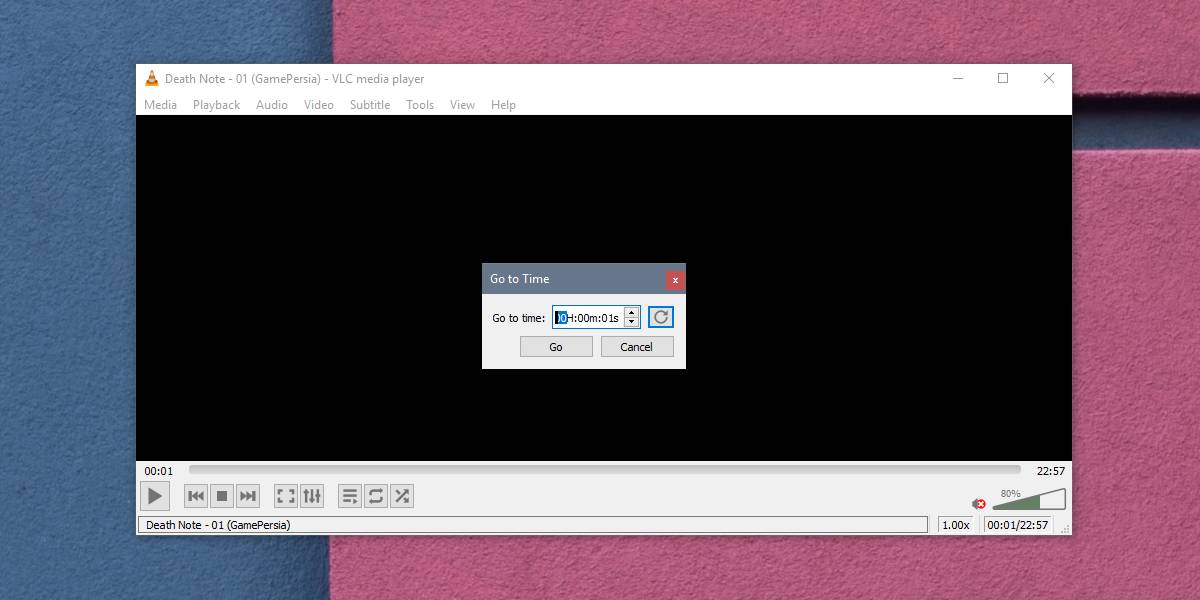
Ανοίξτε και κλείστε την ώρα
Εάν θέλετε το VLC player να παραλείπει πάντα ένα συγκεκριμένο χρονικό διάστημα όταν ανοίγει ένα βίντεο, οποιοδήποτε βίντεο, μπορείτε να χρησιμοποιήσετε ένα διακόπτη που θα τον αναγκάσει να το κάνει.
Ένας διακόπτης εφαρμόζεται σε μια συντόμευση για τη συσκευή αναπαραγωγής. Μπορείτε να δημιουργήσετε περισσότερες από μία συντομεύσεις, έτσι ώστε να έχετε μία που μπορείτε να χρησιμοποιήσετε για να παραλείψετε ή να διακόψετε το βίντεο σε μια συγκεκριμένη χρονική στιγμή και χρησιμοποιήστε άλλη για να ανοίξετε κανονικά την εφαρμογή.
Δημιουργία συντόμευσης
Το πρώτο βήμα είναι να δημιουργήσετε μια συντόμευση στο VLCπαίχτης. Μπορείτε να το κάνετε αυτό αναζητώντας το EXE του αρχείου και δημιουργώντας μια συντόμευση από το μενού περιβάλλοντος. Εναλλακτικά, κάντε δεξί κλικ στο VLC στη λίστα εφαρμογών στο μενού Έναρξη και επιλέξτε Περισσότερα> Άνοιγμα τοποθεσίας αρχείου. Στο παράθυρο "Εξερεύνηση αρχείων" που ανοίγει, κάντε δεξί κλικ στη συντόμευση αναπαραγωγής VLC και επιλέξτε Αποστολή σε> Επιφάνεια εργασίας (δημιουργία συντόμευσης) από το μενού περιβάλλοντος.
Προσθέστε τους διακόπτες
Μεταβείτε στην επιφάνεια εργασίας σας και κάντε δεξί κλικ στη συντόμευση. Επιλέξτε Ιδιότητες από το μενού περιβάλλοντος. Το παράθυρο Ιδιότητες θα ανοίξει στην καρτέλα Συντόμευση που έχει πεδίο Target. Πρέπει να προσθέσετε τον διακόπτη στο τέλος της διαδρομής στο πεδίο Target.
Για να έχετε πάντα VLC player να παραλείπει ένα συγκεκριμένο χρονικό διάστημα όταν ανοίγει ένα βίντεο, πληκτρολογήστε τον ακόλουθο διακόπτη.
--start-time=[Time in seconds]
Εάν θέλετε το VLC player να παραλείπει πάντα τα πρώτα δέκα λεπτά ενός βίντεο, θα εισάγετε τα παρακάτω.
--start-time=600
Εάν θέλετε το VLC να αναπαράγει βίντεο μόνο για ένα συγκεκριμένο χρονικό διάστημα, πρέπει να εισάγετε τον ακόλουθο διακόπτη
--stop-time=[Time in seconds]
Αν θέλετε το VLC player να αναπαράγει μόνο μία ώρα βίντεο, θα εισάγετε τα παρακάτω.
--stop-time=3600
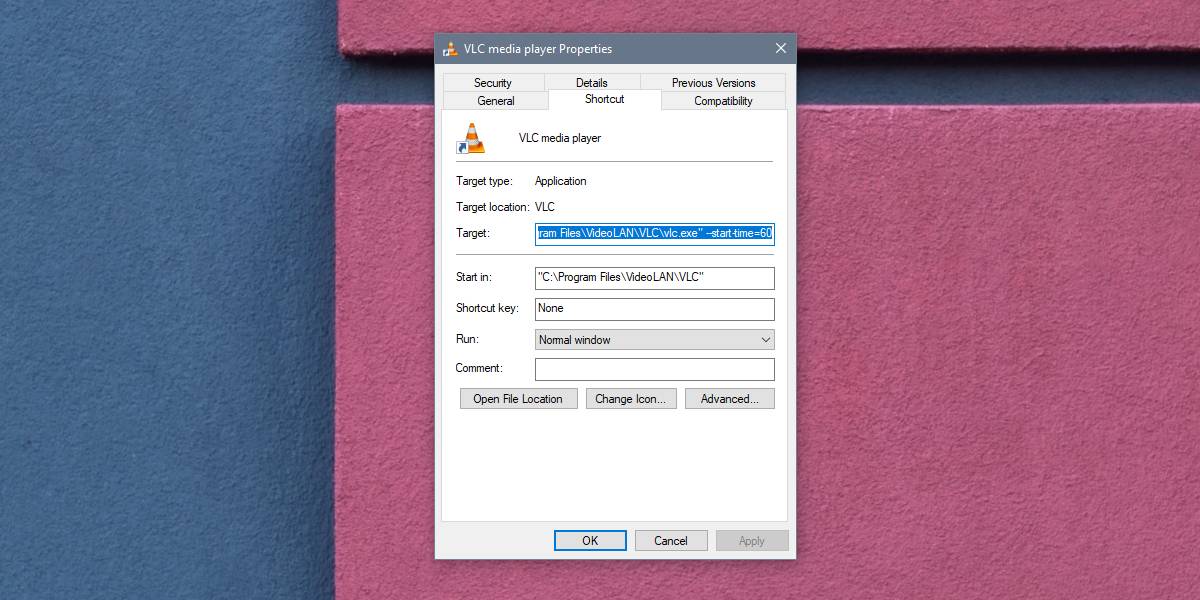
Αναπαραγωγή βίντεο
Για να αναπαραγάγετε ένα βίντεο, μπορείτε να το σύρετε και να το τοποθετήσετε στοσυντόμευση ή μπορείτε να ανοίξετε το VLC player με τη συντόμευση και να χρησιμοποιήσετε την επιλογή Media> Open file για να επιλέξετε ένα βίντεο που θέλετε να αναπαραγάγετε. Εφόσον το VLC player ξεκινήσει από τη συντόμευση που εφαρμόσατε, ο διακόπτης θα λειτουργήσει.
Εάν πρέπει να τρέξετε το VLC player χωρίς τους διακόπτες, απλά το εκτελέστε από τη λίστα των εφαρμογών ή δημιουργήστε μια νέα συντόμευση για αυτό. Μπορείτε να δημιουργήσετε όσες συντομεύσεις για μια εφαρμογή όπως θέλετε.













Σχόλια